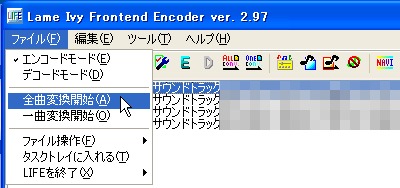
大量の音楽ファイルを持っている場合、一部または全部のビットレートを変換したいことがある。
例えばこれまで音質重視で320Kbpsで所持していたが、ファイルサイズを小さくしたいという理由で128Kbpsにしたいとする。そんなとき便利なソフトウェアはどれか。
フリーソフトウェアのLame Ivy Frontend Encoder を利用するとこれを解決できる。Lame Ivy Frontend Encoder はLGPL(オープンソース(OSS))で公開されているCUI ツールのLAME をGUI から簡単に操作できるようにしたものだ。
ダウンロード
- KKKKK.Net – Lame Ivy Frontend Encoder
スポンサードリンク
準備

ダウンロードしたファイルを解凍し、実行するだけで使うことができる(インストール不要)。
LAME.EXE が見つからない場合

変換するためにはLAME.EXE が必要だ。

既にどこかに持っていれば自動的に検索してくれる。
LAME.EXE を同一フォルダに設置する場合

ダウンロードしたLAME.EXE を本体フォルダに移動する。上記の図では左上のLAME.EXE のみを右下のLame Ivy Frontend Encoder フォルダに移動するだけでよい。持っていない場合は以下からダウンロードする:
- KKKKK.Net – LAME Download Sites
- RareWares
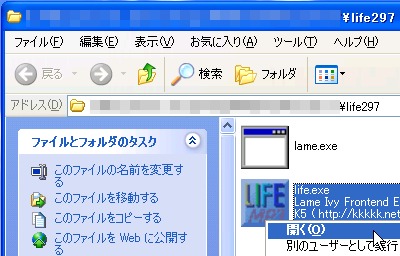
このような状態で実行すると、すぐに利用できる。
使い方
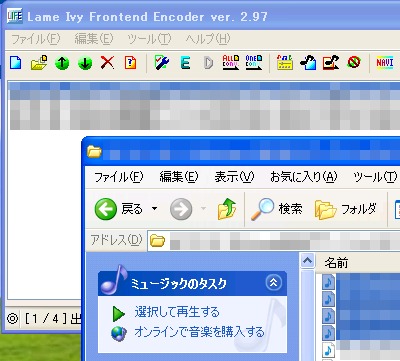
対象の音楽ファイルを Lame Ivy Frontend Encoder にドラッグアンドドロップする。
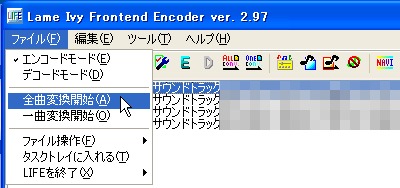
ファイル>全曲変換開始を実行する。
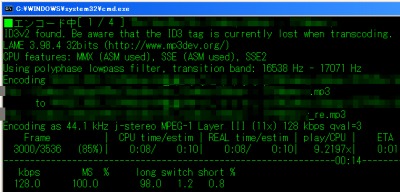
DOS 画面が表示されエンコードが行われる。
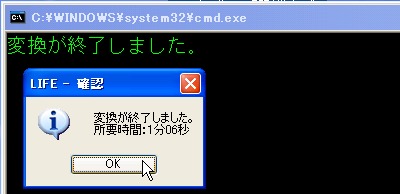
変換が完了した。
確認
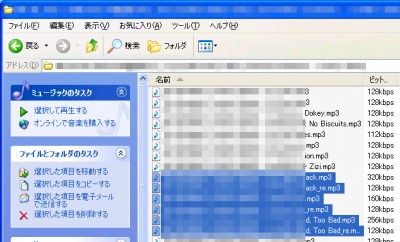
元ファイルに変更は加えられず、「_re」が追加されたファイルが元ファイルのあるフォルダに作成される。音楽を試聴して問題なければ元ファイルを削除してもよいだろう。
オプション
LAME 設定1
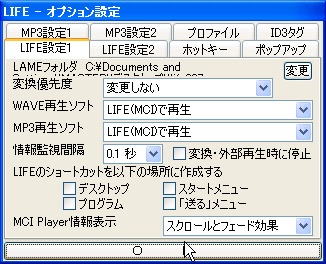
LIFE のショートカットを作成するチェックボックスにチェックすると、より簡単に利用できる。
LAME 設定2
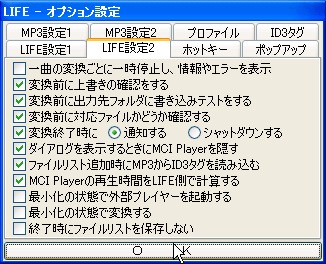
終了時にシャットダウンすることもできるほか、ID3 タグを継承できるのはありがたい。
ホットキー
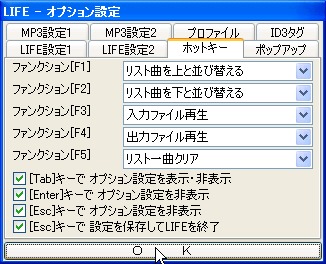
ポップアップ

MP3 設定1

ビットレートや出力先などエンコードに関する設定を行える。
MP3 設定2

プロファイル

プロファイルを作成しておき、読み込むこともできる。
ID3 タグ

読み込み音楽ファイルに対してID3 タグの読み込みが可能のようだ。
参考文献
oldId.20081007154921946

コメント